در سال 2016، شرکت اپل تاچبار را برای محصولات مکبوک پروی خود، معرفی کرد. این ویژگی در تمامی مدلها به غیر از مکبوک پروی 13 اینچی، در دسترس قرار گرفت. به هر حال، پذیرش این قابلیت از جانب کاربران با بازخوردهای متفاوتی همراه شد. یادگیری کار با تاچبار مشکل بود و همچنین بسیاری از کاربران نیز میگفتند که اشتباهی دستشان با این ناحیه تماس پیدا کرده و بنابراین عملکردهای ناخواستهای را اجرا کردهاند.
اگر شما نیز از این دسته کاربران هستید، آنگاه در ادامه این مطلب میتوانید نحوه غیر فعال کردن تاچ بار در مک بوک پرو را یاد بگیرید.
نحوه محدود کردن عملکرد تاچبار
اگر به دنبال راهی آسان جهت تعامل با تاچبار میگردید، آنگاه میتوانید آن را به دستورات کنترلی پایه، محدود کنید. بدین ترتیب تاچبار شما در رابطه با اکثر اپلیکیشنهای اجرایی، تعدادی کنترل منحصربهفرد را ارائه خواهد کرد. بنابراین اگر شما نیز با آیکونهای عوض شونده چندان راحت نیستید (حوصله یادگیری و یا به خاطر سپردن آنها را ندارید)، آنگاه میتوانید این بخش از عملکرد تاچبار خود را غیرفعال کنید. البته در این صورت بازهم میتوانید از تاچبار جهت انجام برخی تغییرات پایه، استفاده کنید.
گام اول: در نوار منوی بالایی باید بر روی لوگوی اپل کلیک کنید. در ادامه باید به “System Preferences” بروید. در پنجره ظاهر شده باید گزینه “Keyboard” را انتخاب کنید.
گام دوم: مطمئن شوید که در این بخش، بر روی اولین برگه یعنی “Keyboard” قرار میگیرید. کاربران لپتاپهای مکبوک پرو میتوانند در اینجا بخشی اضافی مختص به تاچبار را مشاهده کنند. در اینجا میتوانید تغییرات مختلفی را اعمال کنید، اما آنچه که در این مرحله باید انتخاب کنید، “Touch Bar shows” است.
گام سوم: منوی کشویی “Touch Bar shows” را انتخاب کرده و سپس گزینه “Expanded Control Strip” را برگزینید. بدین ترتیب عملکردهای تاچبار مکبوک پروی شما به تغییر روشنایی، حجم صدا، رد کردن آهنگها و جدا کردن پنجرهها، محدود میشوند. اکنون فارغ از اپلیکیشن اجرا شده شما، عملکردهای تاچبار در همین حد باقی خواهند ماند.
البته این حالت تنها در صورتی میتواند یکی از گزینههای شما باشد که با فعال بودن تاچبار، مشکلی نداشته باشید. اگر مشکل شما با تاچبار بیشتر فیزیکی باشد (همانند تماس اتفاقی انگشتان با آن)، آنگاه به احتمال زیاد، محدود کردن قابلیتها چندان برای شما کارساز نخواهد بود. در حقیقت شاید این بار، مشکل بدتر نیز بشود، زیرا احتمال دارد که بهطور اتفاقی، حجم صدا و یا روشنایی نمایشگر را کم و زیاد کنید. در چنین مواردی بهتر است که راهکار دوم را امتحان کنید.
این مطلب را نیز بخوانید: چگونه مشکل فشرده شدن تکراری کلیدها در مکبوک اپل را حل کنیم؟
نحوه غیرفعال کردن تاچ بار مک بوک پرو بهصورت کامل
شوربختانه اپل امکان غیرفعال کردن کامل تاچبار را فراهم نکرده است. البته یک اپلیکیشن شخص ثالثی به نام “Bar None” وجود دارد که میتواند این کار را برای شما انجام دهد.
شیوه کار با این اپلیکیشن نیز ساده است. پس از نصب این نرمافزار، Bar None در منوی بالایی قرار گرفته و اگر کاربر کلید “FN” را نگه نداشته باشد، آنگاه به تاچبار نیز اجازه فعالیت داده نخواهد شد. بدین ترتیب دیگر ورودیهای اتفاقی، مزاحم کار شما نمیشوند. بنابراین اگر قصد استفاده از تاچبار را داشته باشید، آنگاه باید بهصورت عمد این کار را انجام دهید.
جهت نصب اپلیکیشن Bar None، میتوانید آن را از اینترنت دانلود کنید. سپس باید با رفتن به “System Preference > Security & Privacy > Accessibility”، نحوه صدور مجوز مکبوک خود را تغییر دهید.
طریقه کار Bar None بدین صورت است که از ورودیهای ناخواسته تاچپد لپتاپ شما، جلوگیری میکند. البته این نرمافزار در حالت پیشفرض خود، امکان اجرای برخی از عملکردها را فراهم میکند. اگر بخواهید که تاچپد شما بهصورت کامل قفل شده و بنابراین هیچ ورودی را دریافت نکند، آنگاه باید با رفتن به “System Preferences > Keyboard”، تنظیمات Bar None را تغییر دهید.


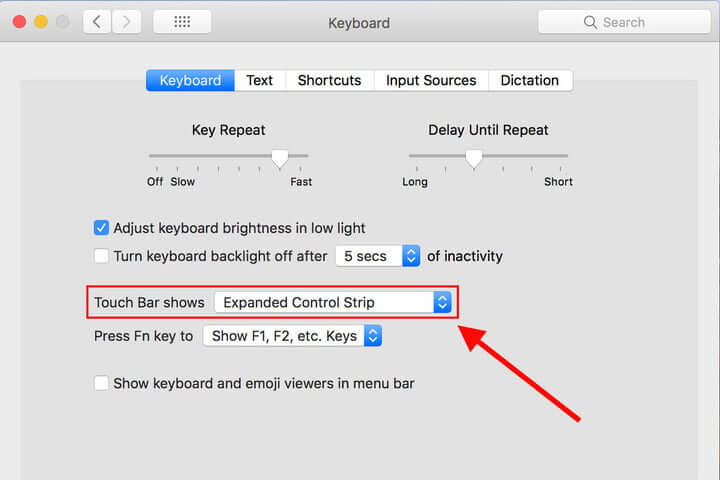
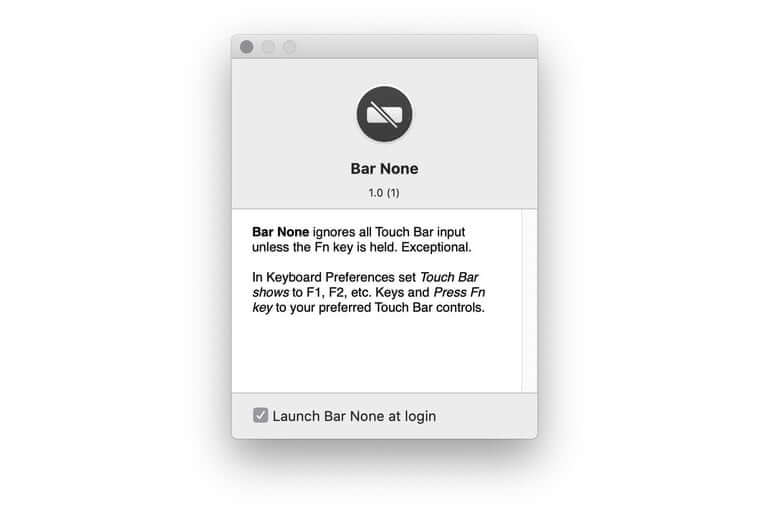

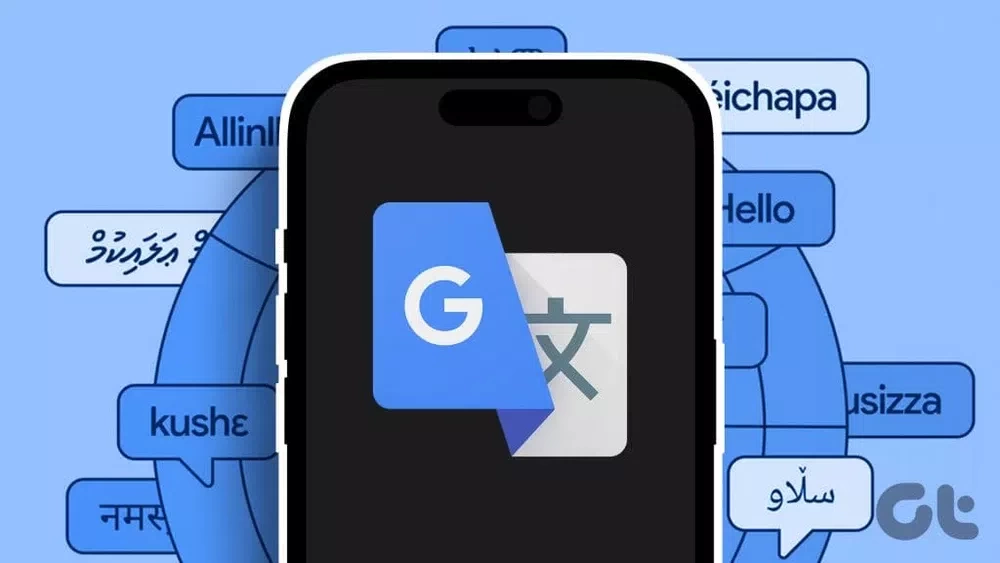


تاچ بترش یکی از خوبیاشه بابت همین قابلیت کلی پول اضافه دادم
غیرفعال کنم که چی ؟؟؟؟